如何根據你需要起床的時間獲取就寢時間提醒

如何根據你需要起床的時間獲取就寢時間提醒
Microsoft 提供的 Docker for Windows非常好,可以通過PowerShell安裝,它允許 Windows Server 用戶下載和部署 Windows 容器。但是,這個版本的 Docker 是有限制的,不能運行Linux 容器,只能運行 Windows 容器。
雖然大部分高級服務器應用程序僅適用於 Linux。這意味著如果您想在Windows Server上部署 PhotoPrism、Postgres、Httpd、Memcached 等內容,則需要 Docker 中的 Linux 容器支持。
在本指南中,我們將向您展示如何使用 Windows Server 上的 Docker Desktop for Windows 在 Windows 服務器系統上運行 Linux 容器。
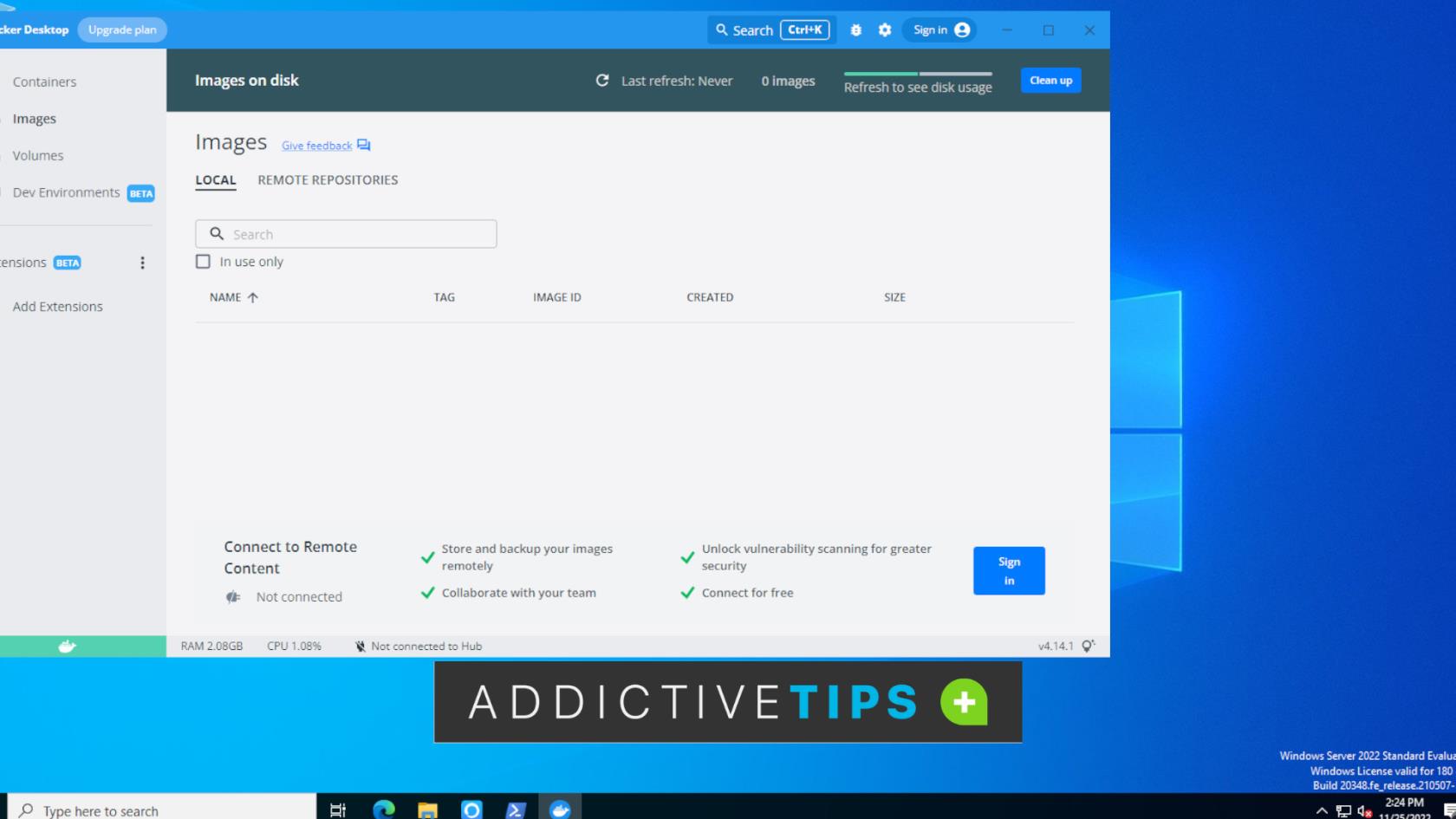
如何下載適用於 Windows 的 Docker Desktop
適用於 Windows 的 Docker Desktop 與 Windows 在 PowerShell 中提供的 Docker 不同。Docker Desktop 允許用戶運行 Linux 和 Windows 容器,並配有適當的 GUI。
要使用適用於 Windows 的 Docker Desktop,您需要在 Dockerhub 上創建一個帳戶。訪問該網站,然後在“立即免費開始”框中輸入用戶名、電子郵件地址和密碼進行註冊。
註冊後,驗證您的電子郵件帳戶並登錄。然後訪問 Dockerhub。執行此操作後,您將看到一條消息“下載桌面應用程序”。找到“Download for Windows”按鈕,然後單擊它以下載 Docker Desktop for Windows 安裝程序 EXE。
如何在 Windows Server 上設置適用於 Windows 的 Docker Desktop
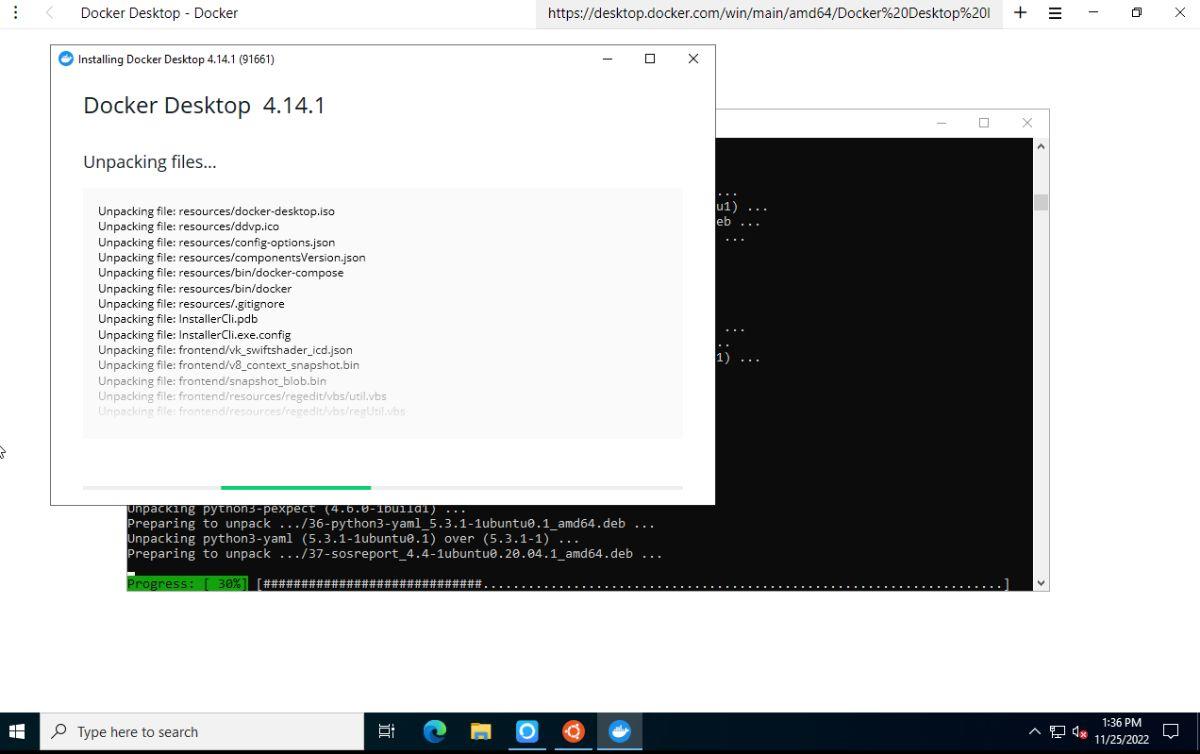
適用於 Windows 的 Docker Desktop 可與 WSL 2 或 Hyper-V 配合使用以支持 Linux 容器。建議使用 WSL 2(適用於 Linux 的 Windows 子系統),並且我們不會在本指南中介紹 Hyper-V。
首先,確保您的 Windows Server 版本支持 WSL 2。確認您的系統支持 WSL 2 後,打開 Windows Server 上的文件資源管理器並選擇“下載”文件夾。從這裡,您可以雙擊 Docker Desktop for Windows 安裝程序 EXE 來啟動它。
打開安裝程序後,它將進行自我驗證。這可能需要一些時間才能完成,具體取決於您的 Windows Server 版本。驗證安裝後,您需要選擇 Hyper-V 或 WSL 2。選擇“WSL 2”。
選擇 WSL 2 後,Windows 應用程序的 Docker 桌面將開始部署 Docker,以及運行 Linux 和 Windows Docker 容器所需的一切。部署可能需要相當長的時間才能完成,因此請耐心等待。
部署完成後,安裝即完成,Docker Desktop for Windows 將安裝在您的 Windows Server 上。從這裡,通過桌面上的應用程序啟動它,然後登錄該應用程序。
如何在 Windows Server 上啟用 Linux 容器
在 Windows Server 上運行 Linux Docker 容器需要 WSL。儘管 Docker for Windows Desktop 安裝了 WSL,但它不會為您設置 Linux 發行版。您需要自己設置一個。
在嘗試使用 WSL 之前,您必須啟用“虛擬機平台”功能。啟動 Powershell 窗口並執行以下命令。
dism.exe /online /enable-feature /featurename:VirtualMachinePlatform /all /norestart
接下來,使用下面的wsl命令下載最新版本的 WSL,並使用wsl –install -d命令下載並安裝 Ubuntu。
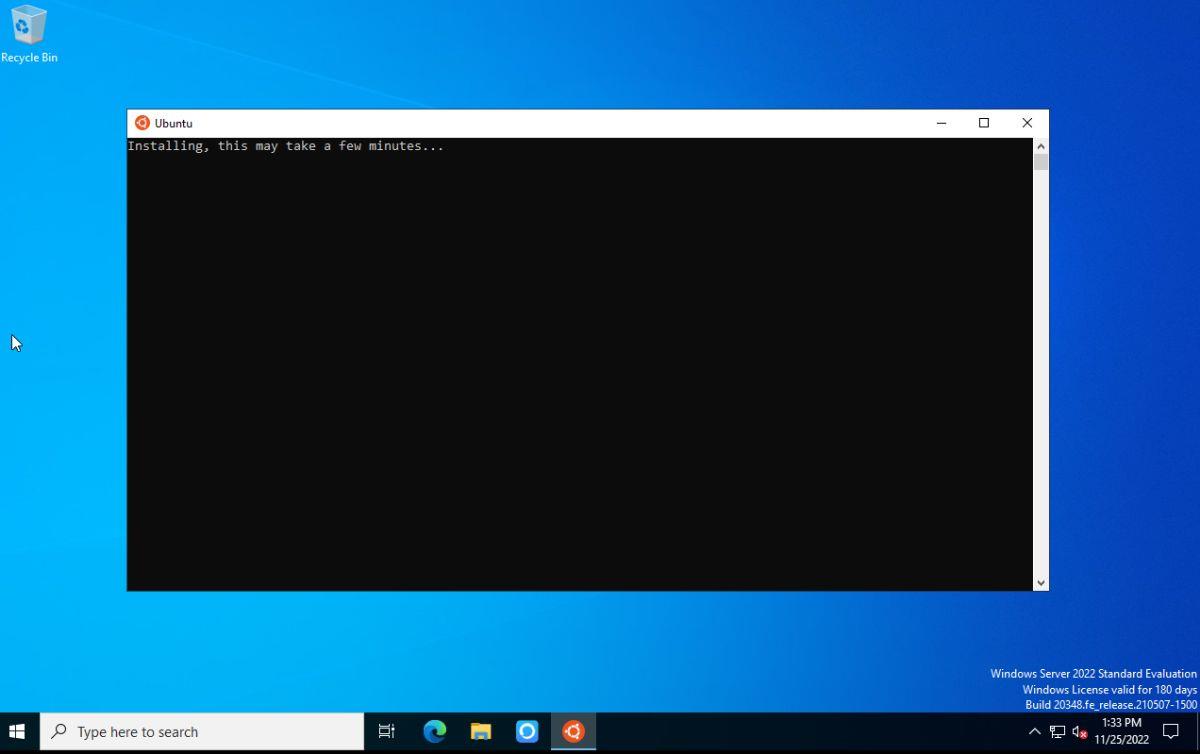
wsl--更新
wsl --設置默認版本 2
wsl --安裝-d ubuntu
下載和安裝 Ubuntu WSL 發行版最多不會超過幾分鐘。安裝完成後,您可以運行wsl -l -v命令來確認 Ubuntu 確實已在 Windows 上的 WSL 中安裝和設置。
wsl-l-v
如果該命令列出 Ubuntu,則您已成功安裝 Ubuntu。您現在需要設置要使用的默認發行版。您可以使用wsl –set-version命令來執行此操作。
wsl --設置版本 ubuntu 2
在 Windows Server 上的 WSL 中成功安裝 Ubuntu 後,打開 Ubuntu 終端。您可以通過打開 Windows Server 桌面上的開始菜單並選擇“Ubuntu”來完成此操作。這應該會啟動 Ubuntu 終端。
打開 Ubuntu 終端后,您需要更新它。您可以使用apt update和apt Upgrade命令更新 Ubuntu WSL 終端。
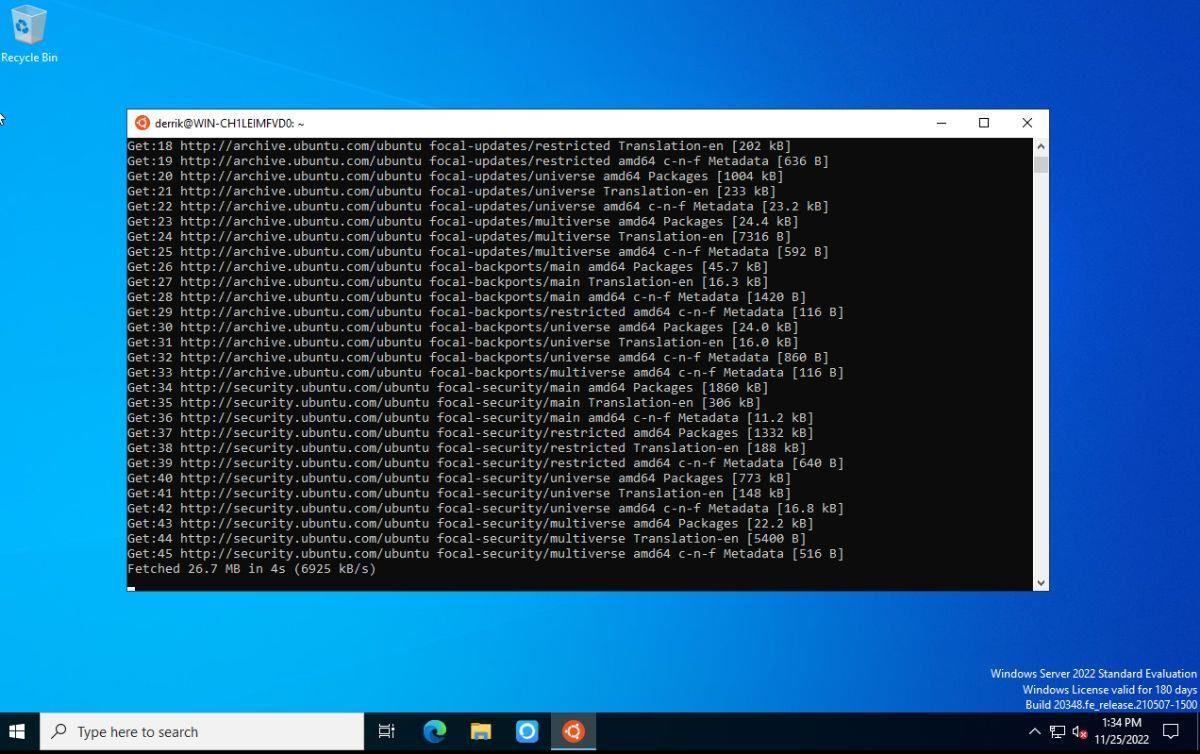
sudo apt 更新 sudo apt 升級
Ubuntu 終端打開後,您可以使用以下命令運行 Docker 在 WSL 中工作的測試。如果不起作用,您將需要重新安裝適用於 Windows 的 Docker Desktop。
docker pull hello-world docker run hello-world
如何在 Windows Server 上下載 Linux 容器
要在 Windows Server 上拉取 Linux docker 容器,請首先打開 Ubuntu WSL 終端。打開後,轉到 Dockerhub 並找到一個 Linux 容器。在此示例中,我們將使用 Photoprism。
docker pull 光棱鏡/光棱鏡
拉取容器後,它將出現在您的系統中。
如何在 Windows Server 上運行 Linux 容器
要在 Windows Server 上運行 Linux 容器,請首先啟動 Ubuntu WSL 終端。然後,運行docker ps -a查看所有容器。您可以通過使用容器 ID運行docker run來運行 Linux 容器。
docker 運行 CONTAINER_ID
如何根據你需要起床的時間獲取就寢時間提醒
如何透過手機關閉電腦
Windows 更新基本上與註冊表以及不同的 DLL、OCX 和 AX 檔案協同工作。如果這些檔案損壞,Windows 更新的大多數功能都會失效。
最近,新的系統保護套件如雨後春筍般湧現,它們都帶來了另一種防毒/垃圾郵件檢測解決方案,如果你幸運的話
了解如何在 Windows 10/11 上開啟藍牙。藍牙必須處於開啟狀態才能確保您的藍牙裝置正常運作。別擔心,很簡單!
之前,我們評測過 NitroPDF,這是一款優秀的 PDF 閱讀器,它還允許用戶將文件轉換為 PDF 文件,並提供合併和分割 PDF 等選項
您是否收到過包含冗餘垃圾字元的文件或文字檔案?文中是否包含大量星號、連字號、空格等?
很多人問我關於 Windows 7 工作列上「開始」按鈕旁邊的 Google 小矩形圖示的問題,所以我最終決定發布這篇文章
uTorrent 是目前最受歡迎的種子下載桌面用戶端。雖然它在 Windows 7 上對我來說運行完美,但有些人遇到
每個人在使用電腦時都需要經常休息,如果不休息,你的眼睛很可能會凸起來(好吧,不是凸起來)







